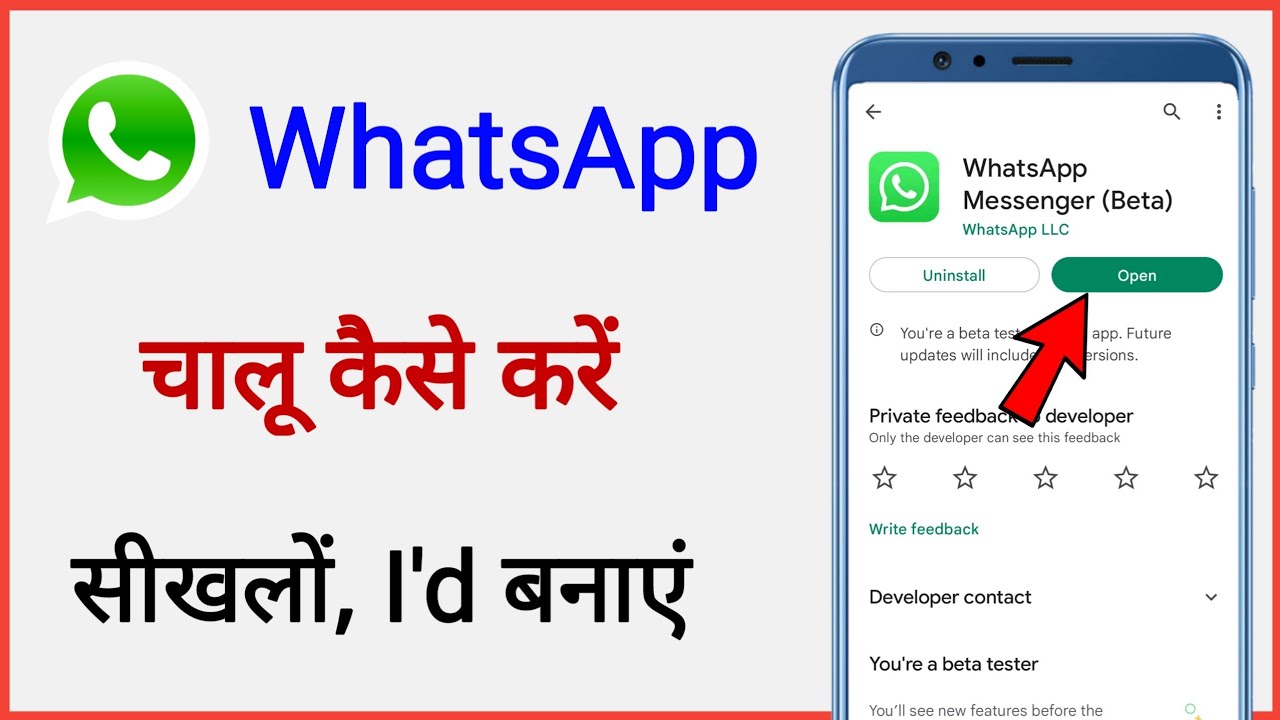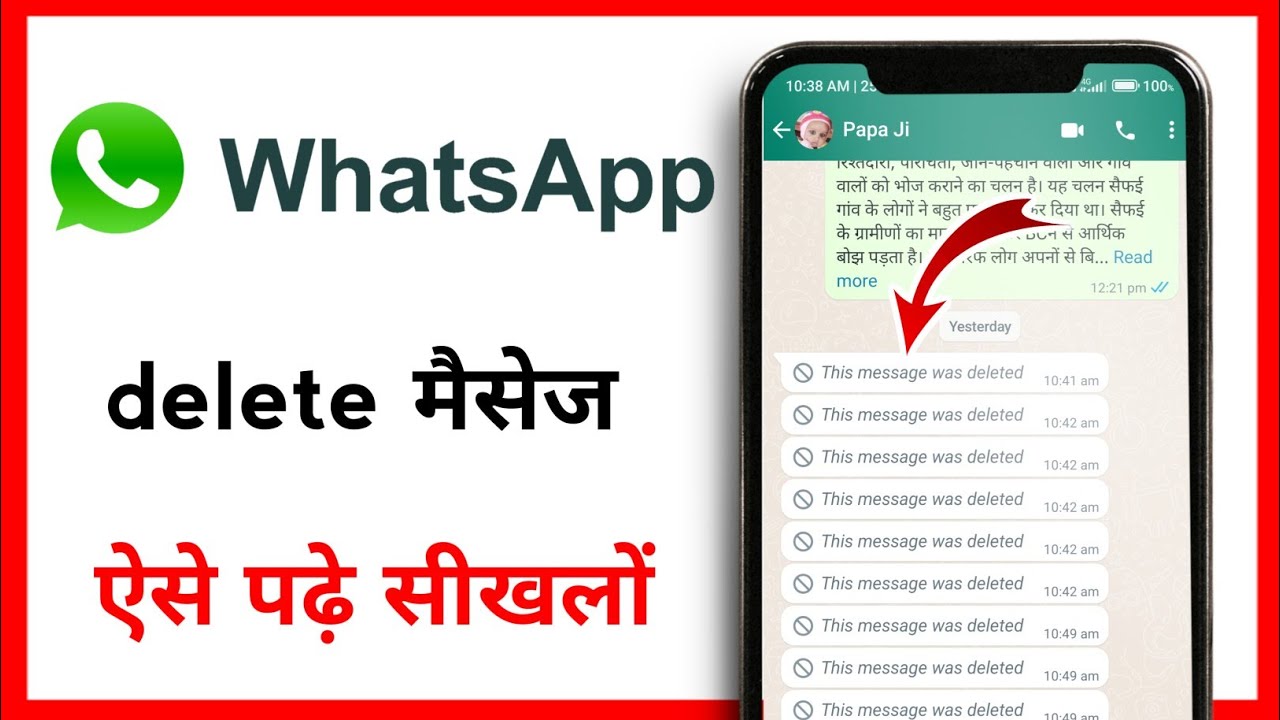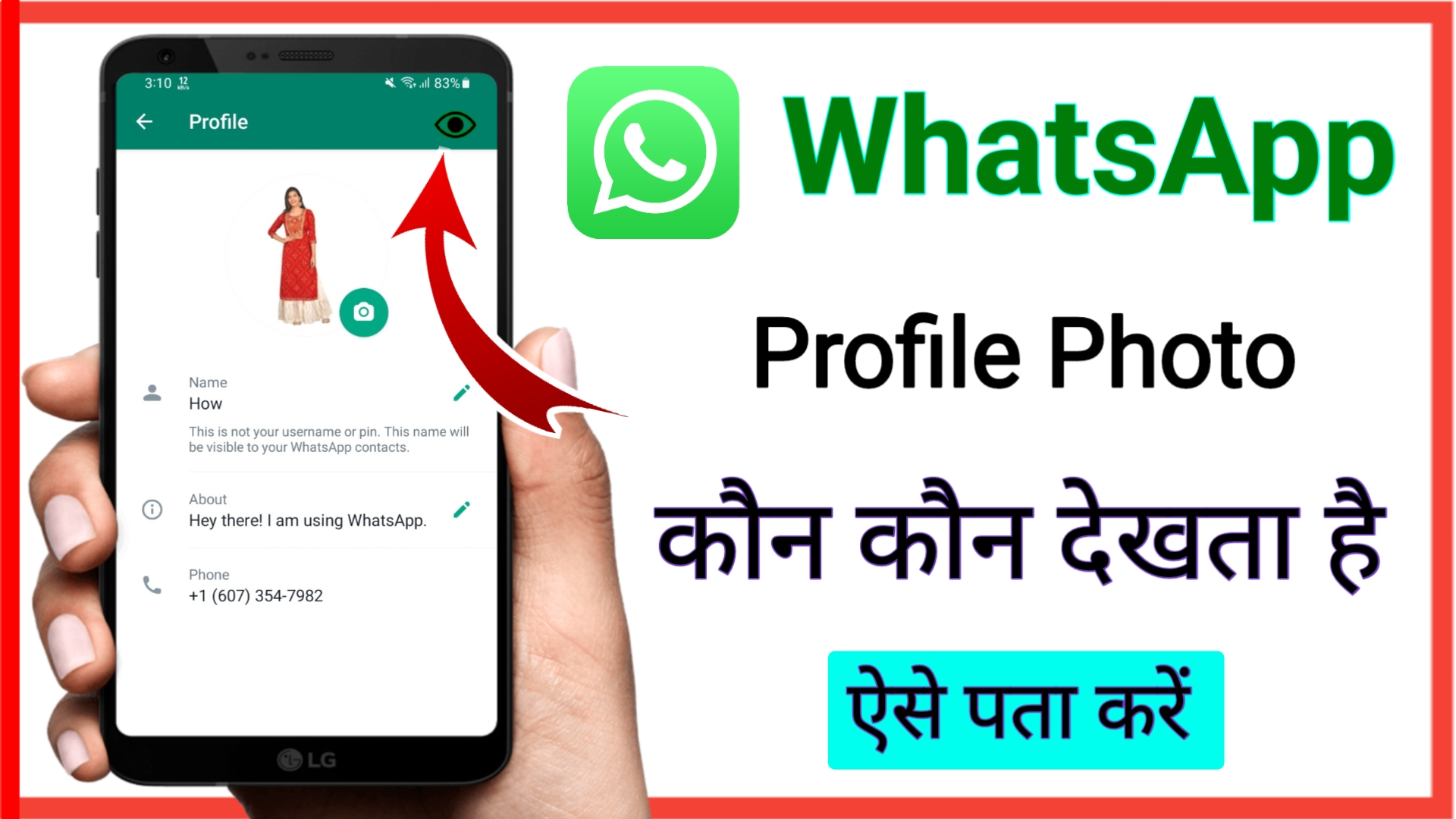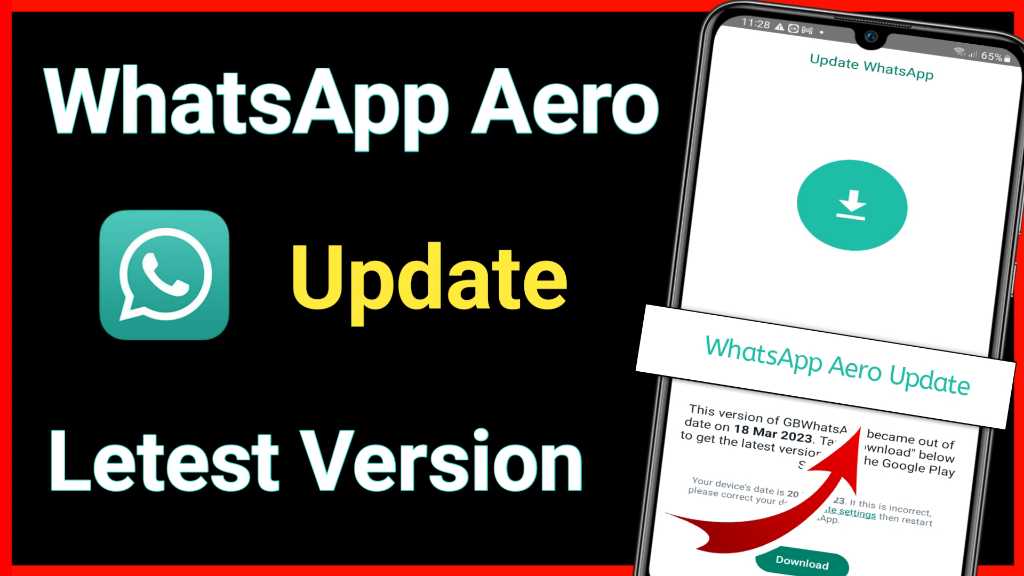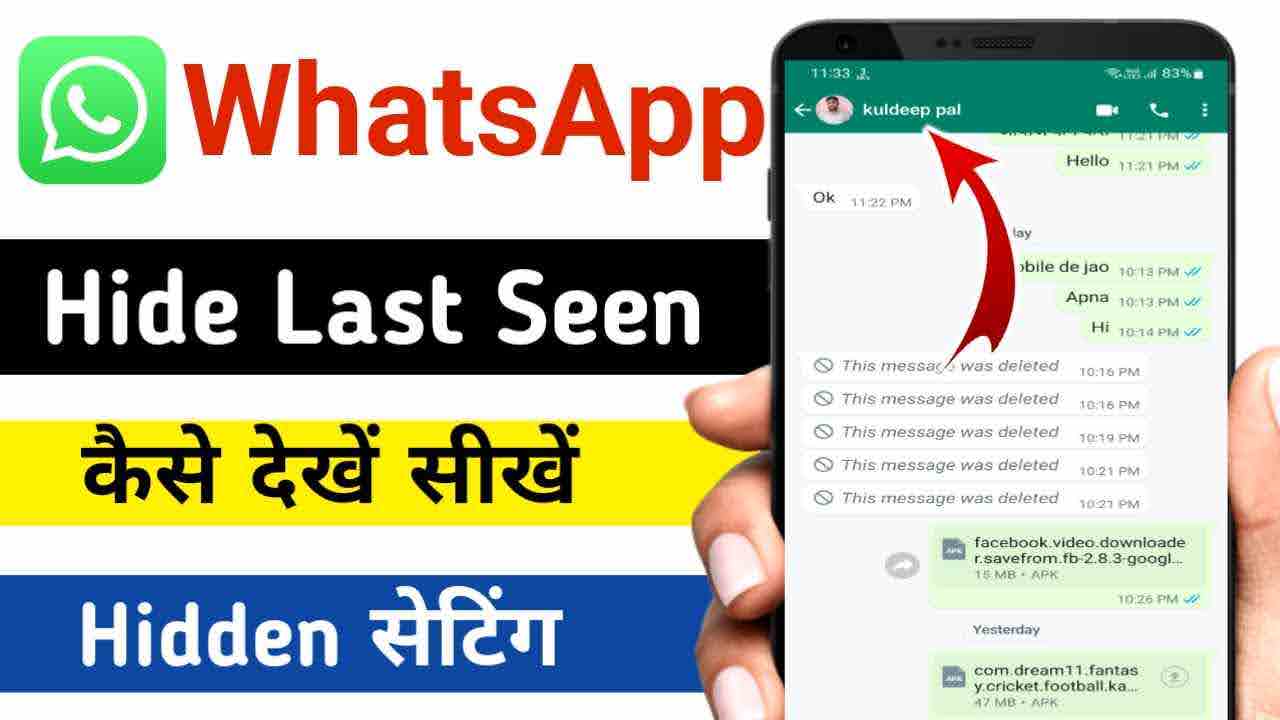Phone में Time स्क्रीन Lock पासवर्ड कैसे लगाए ?
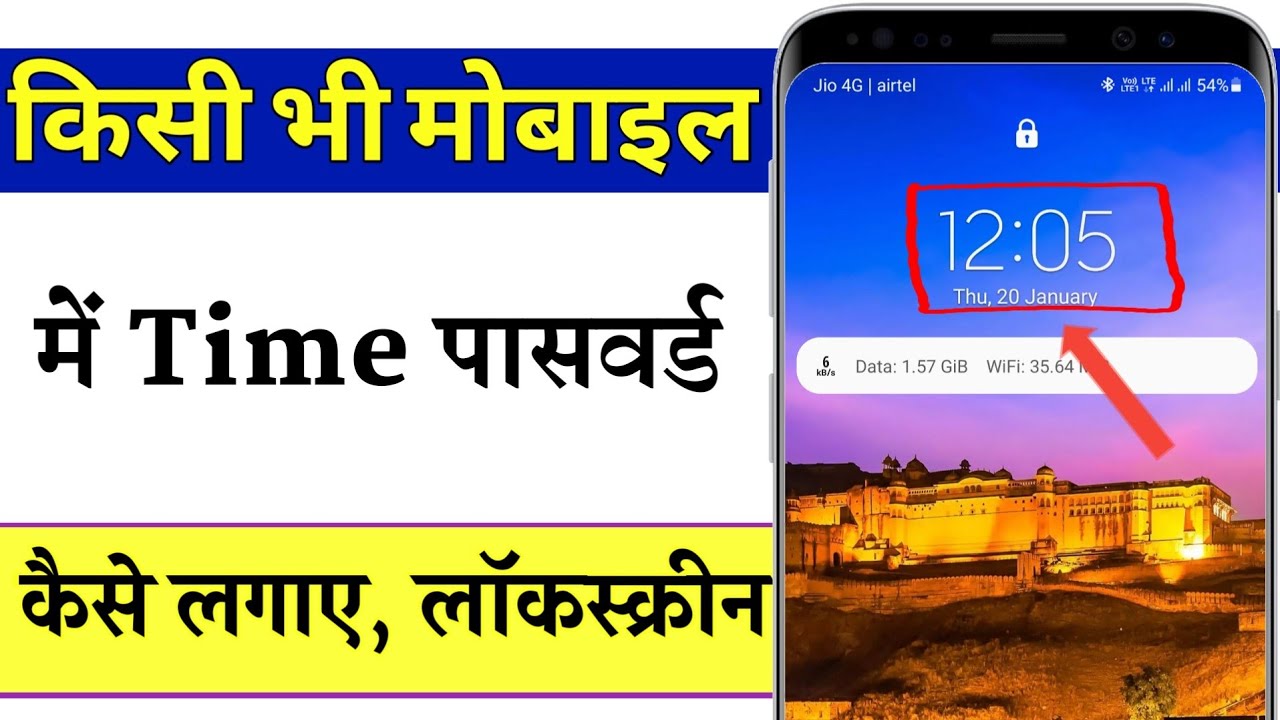
Introduction –
Time Screen Lock Password – दोस्तों आज इस पोस्ट के अंदर आपको सीखने को मिलेगा कि Phone में Time स्क्रीन Lock पासवर्ड कैसे लगाएं।
क्या आप भी एक Android फोन यूज करते हैं और आप अपने मोबाइल में Time Password स्क्रीन लॉक लगाना चाहते हैं और आपको नहीं पता है।
कि किसी भी फोन में Time Password कैसे लगाते हैं स्क्रीन लॉक पर इस पोस्ट को आप ध्यान से पढ़ते रहिए आज आपको पूरी जानकारी मिल जाएगी।
क्योंकि अगर आप अपने फोन में Time Screen Lock Password Set कर लेंगे.
तो आपके फोन का लॉक कोई भी ओपन नहीं कर पाएगा केवल आप ही ओपन कर सकते हैं।
जैसे कि होता क्या है कि हम अपने फोन को कहीं पर भी रख देते हैं.
तो हमारे दोस्त या Family Members फोन को चलाना स्टार्ट कर देते हैं।
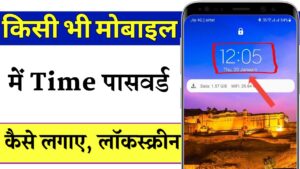
ऐसे में अगर आप Time Password Screen Lock सेट करेंगे फिर अगर आप अपना स्क्रीन लॉक पासवर्ड बता भी देंगे तो भी आप के फोन को दोबारा ओपन नहीं कर पाएगा कोई।
क्योंकि जैसे-जैसे टाइम बढ़ेगा उसी से आपका Lock Screen Password भी नया बनेगा।
Time Screen Lock Password
टाइम स्क्रीन लॉक पासवर्ड कैसे लगाएं अपने फोन में।
दोस्तों टाइम स्क्रीन लॉक पासवर्ड किसी भी फोन में आप आसानी से लगा सकते हैं।
इसके लिए आपको अपने फोन में एक App Download करना होगा।
इस App को आप Play Store से आसानी से डाउनलोड कर सकते हैं सबसे पहले प्ले स्टोर ओपन करें और यहां पर सर्च करें Screen Lock – Time Password।
आपके सामने यह App आ जाएगा और इसे Download एंड Install कर लें।
Play Store पर इस App को 4.3 की रेटिंग मिली है और 10 मिलियन से ज्यादा लोगों ने इसे डाउनलोड किया है.
इसलिए यह App बहुत ही Popular और सबको पसंद आता है।
Screen Lock – Time Password कैसे लगाए
अब आपके फोन में यह App डाउनलोड हो गया होगा।
इस App का Download Link आपको नीचे मिल जाएगा उस पर क्लिक करके Direct आप Download कर सकते हैं।
1. सबसे पहले अपने फोन में इस App को ओपन करें।
2. आपके फोन में इस App का होम पेज देखने को मिल जाएगा।
3. यहां पर आपको एक Enable Lock बटन मिलेगा उसे Enable करें।
4. अब आपसे यह App कुछ Permission मांगेगा उसे Allow कर दें।
5. फिर आपके सामने Recovery Passcode ऑप्शन मिलेगा यहां पर आपको Recovery Passcode सेट करना है।
6. Recovery Passcode में आपको एक अपना Question और Answer दे देना है और Save करना है।
7. अब आपके फोन में Screen Lock पर Time Password सेट हो गया है।
अब आपका फोन जब Lock होगा लॉक होने के बाद जब आप इसे Unlock करेंगे तब आपका जितना Time होगा वही Password होगा।
जैसे –
टाइम हुआ है 3 बज के 57 मिनट तो आपका पासवर्ड होगा 0357 !
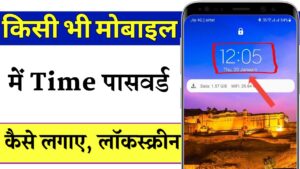
Note – यहां पर आपको एक ऑप्शन और मिलता है Sequrity Type इस पर क्लिक करके अपना Time Password चेंज भी कर सकते हैं।
जैसे कि –
- Current Time
- Pin + Current Time
- Pin + Hour
- Pin + Minute
- Pin Only
- Pin + Day
Pin – यहां पर पिन का मतलब है कि आप अपना 2 अंकों का password सेट कर लें।
फिर अगर आप यहां Pin + Current Time यूज करेंगे तो यहां पर आप जो 2 अंक सेट करेंगे वह आपके pin और फिर जो टाइम होगा वह आपका Screen Lock Password बन जाएगा।
वीडियो देखें –
अगर आपको इस पोस्ट में कुछ समझ में नहीं आया है यह आपके फोन में काम नहीं कर रहा है तो फिर आप यह वीडियो देख लीजिए।
ऊपर वीडियो का Link दिख रहा होगा उस पर क्लिक करें यह Video YouTube पर ओपन हो जाएगा इस Video को मैंने ही अपलोड किया है।
इस App के Fractures –
इस App में आपको बहुत सारे फीचर मिल जाते हैं जिन्हें आप यूज़ करके और भी अपने फोन को खूबसूरत बना सकते हैं।
जैसे –
Look & Feel
- Preview
- Change Sliding Text
- Change Wallpaper
look & Setting
- Change Recovery Passcode
- Disabled System Lock
- Intruder Selfie
- Change Keypad Photo
- Vibration
- Enable Reverse Mode
- Sound
- Use 24 Hour Format
Advanced Settings
- Styles
- Themes
- Show My Info
- Hide App Icon
- Change Text Colour
- Fake Icon
- Use Fingerprint Lock
Support Us
- App Feedback
- Rate US
इस App में यह कुछ फीचर हैं जिन्हें आप आसानी से इस्तेमाल कर सकते हैं।
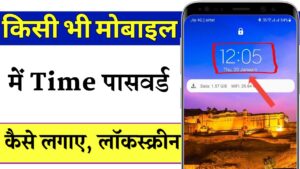
इसे भी पढ़े –
- अपने नाम का रिंगटोन कैसे बनाएं ?
- Netflix Membership Cancel कैसे करें?
- Phone में Call स्क्रीन change कैसे करें ?
- Paytm UPI Lite Activate कैसे करें ?
- Angel One में पैसे Add कैसे करें ?
- Samsung फोन Reset कैसे करें ?
- किसी भी मोबाइल में Display Fingerprint Lock कैसे लगाए ?
- Airtel Thanks App से Hotstar का रिचार्ज कैसे करें
- Phone Me Notification Panel Change Kaise Karen ?
- Angel One में Demat अकाउंट कैसे खोलें ?
निष्कर्ष –
दोस्तों अगर आपने इस पोस्ट को ध्यान से पूरा पढ़ लिया होगा तो आज आप सीख गए होंगे कि Phone में Time स्क्रीन Lock पासवर्ड कैसे लगाएं।
मैं आशा करता हूं यह पोस्ट आपको बहुत पसंद आया होगा अगर पोस्ट पसंद आया है तो अपने दोस्तों के साथ शेयर करें।
ऐसे ही पोस्ट पढ़ने के लिए हमारी वेबसाइट Badiya Tech पर आते रहिए।
( Phone में Time स्क्रीन Lock पासवर्ड कैसे लगाएं )
धन्यवाद।